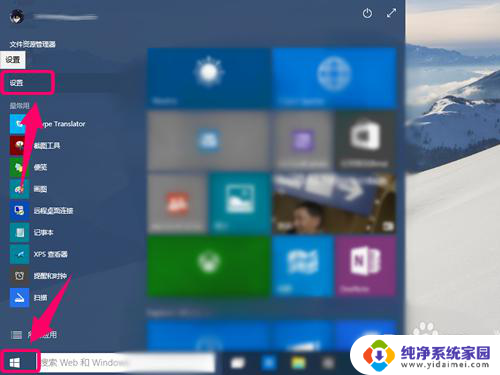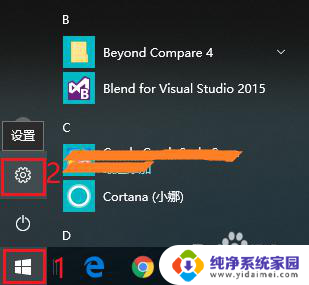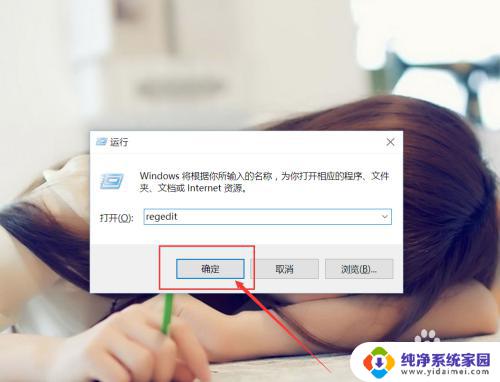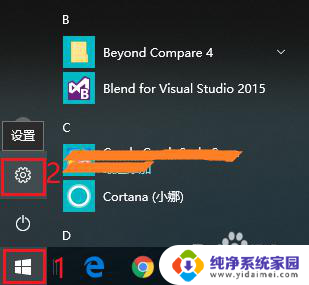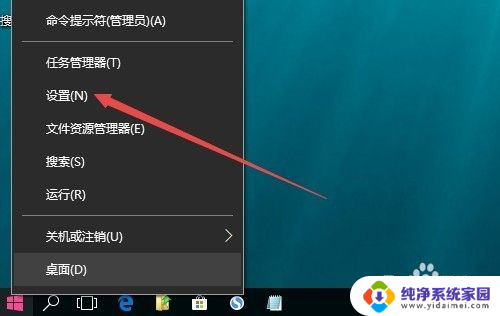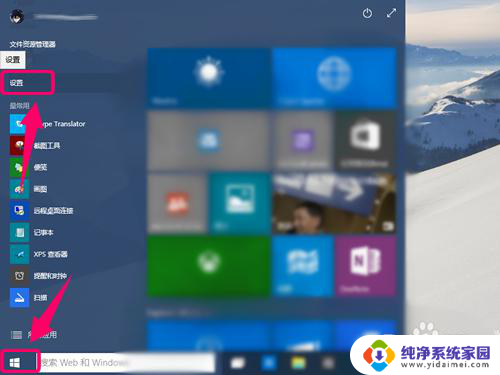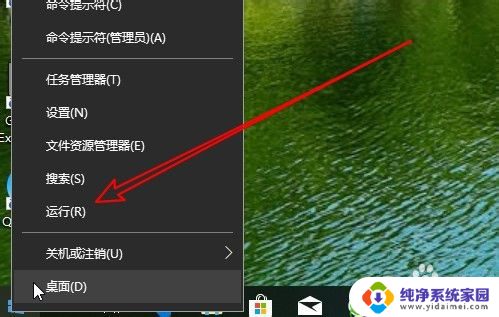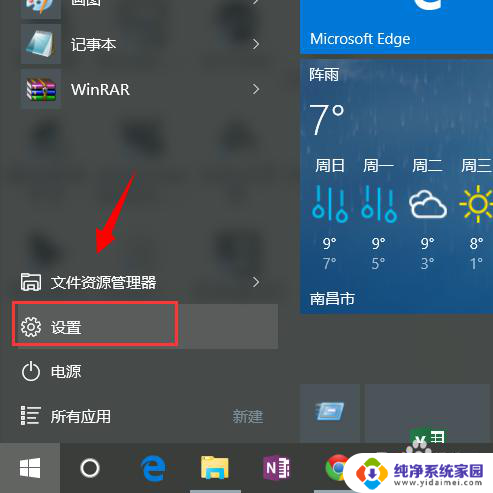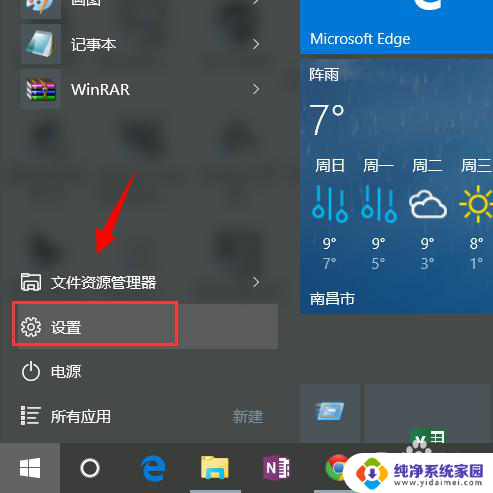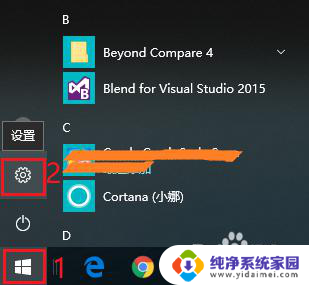电脑怎么设锁屏壁纸 win10锁屏壁纸自定义设置方法
在我们日常使用电脑的过程中,锁屏壁纸是我们经常会接触到的一个功能,它不仅可以美化我们的电脑界面,还可以展示我们个性化的风格。对于win10系统的用户来说,设定锁屏壁纸只需要简单几步操作,就能实现自定义的设置。下面我们就来详细了解一下win10系统中如何设定锁屏壁纸,让我们的电脑界面更加个性化。
具体步骤:
1.首先点击Windows图标,接着点击设置图标,打开Windows设置。
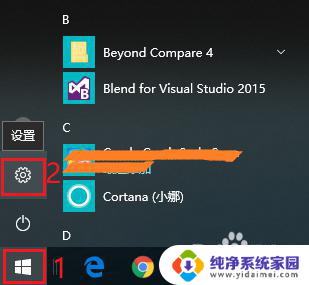
2.打开“个性化”设置。
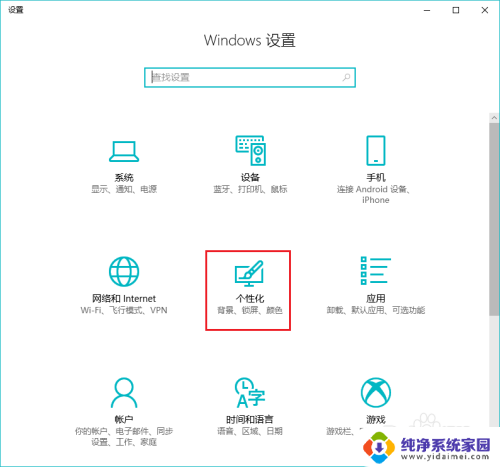
3.点击“锁屏界面”,默认背景是“Windows聚焦”。使用“Windows聚焦”背景,锁屏界面就会根据Windows推送,随机变换壁纸。如果不希望Windows推送的壁纸,可以选择其他壁纸。
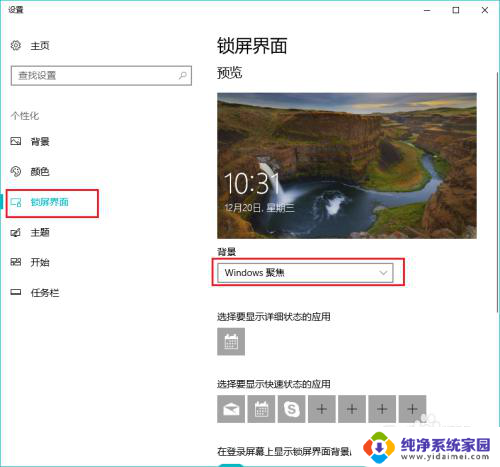
4.例如,可以选择“图片”作为背景。然后在下方选择一张图片,或者点击“浏览”从自己的电脑中选择一张图片或照片。
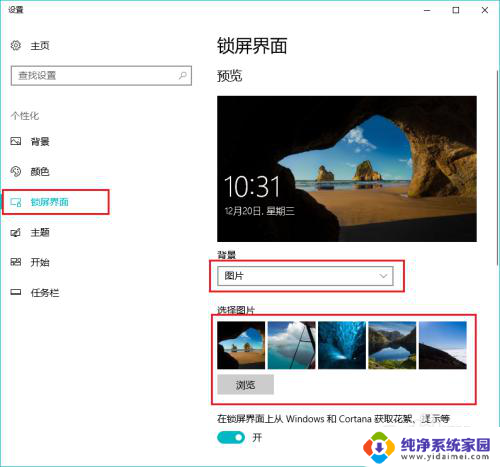
5.也可以选择“幻灯片放映”作为背景,然后点击“添加文件夹”,添加自己喜欢的一个相册或图集。与“Windows聚焦”不同的是,“幻灯片放映”背景自动切换的是自己指定文件夹的图片。而不是Windows推送的图片。
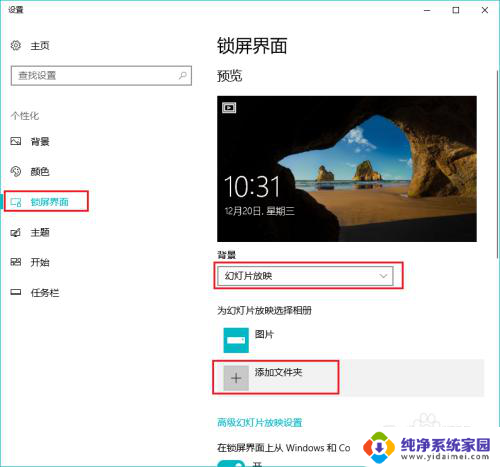
6.如果不想要锁屏壁纸,可以点击“在登陆屏幕上显示锁屏界面背景图片”下方的按钮。
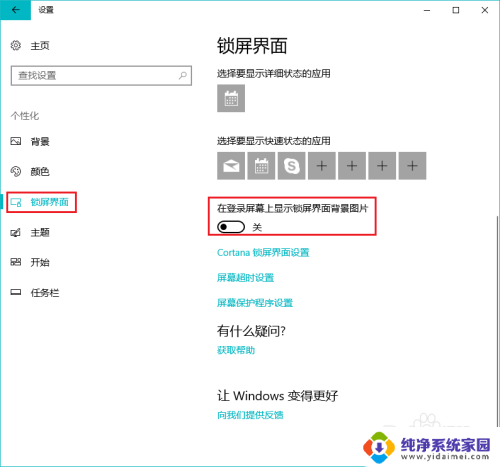
以上就是电脑如何设置锁屏壁纸的全部内容,如果你遇到了同样的情况,可以按照小编的方法来处理,希望对大家有所帮助。